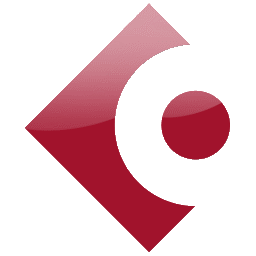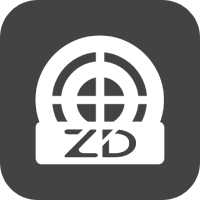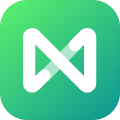- Outlook如何设置工作时间 10-31 11:42
- Outlook怎么撤回邮件 10-31 11:40
- Outlook怎么打开深色模式 10-31 11:39
- Outlook怎么关闭键盘快捷方式 10-31 11:37
- Outlook怎么设置主题 10-31 11:32
- outlook怎么关闭实时预览 09-19 15:41
- outlook怎么设置邮件单击时为未读状态 09-17 17:44
- outlook怎么设置中文 09-02 11:01
Outlook是一款非常专业的邮箱工具,一些小伙伴在使用软件的时候,想要设置答复和转发时关闭原件窗口,但是不知道如何设置。这里为大家带来详细的介绍,想了解的小伙伴快一起来看看吧!
1、双击打开软件,点击左上角的"文件",接着点击下方列表中的"选项"。
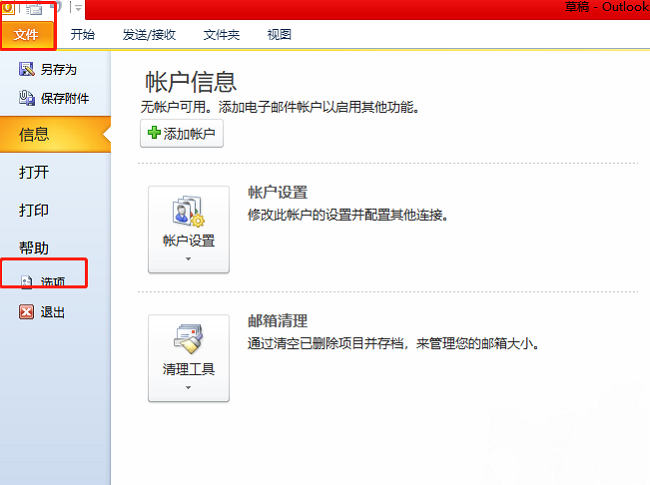
2、在打开的窗口界面中,点击左侧栏中的"邮件"选项。
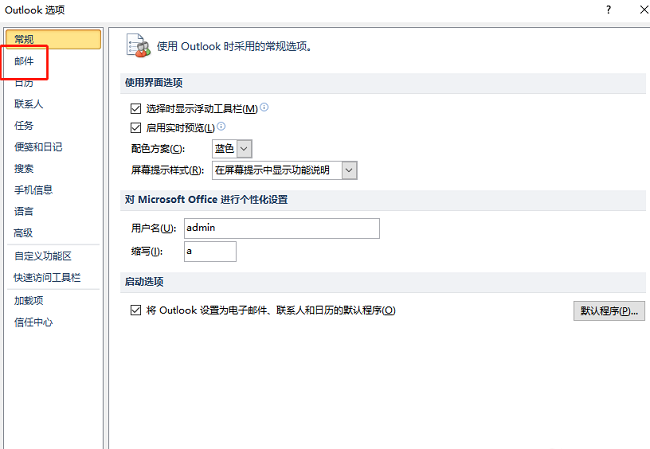
3、然后找到右侧中的"",最后将其小方框给勾选上就可以了。
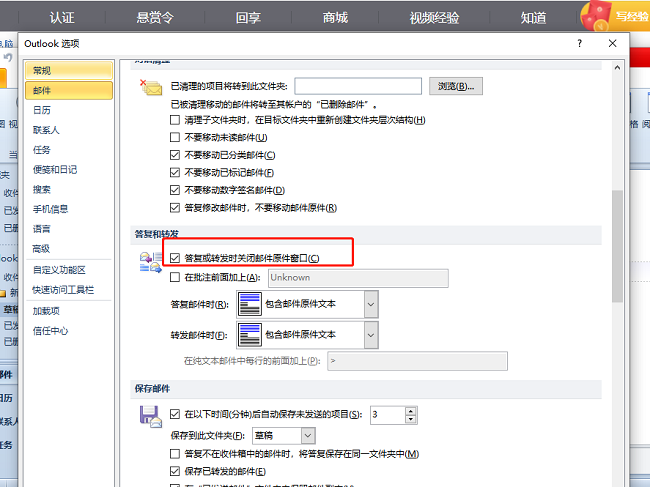
92.91MB / 2025-12-22
1.08GB / 2025-12-22
43.73MB / 2025-12-22
0.80MB / 2025-12-22
77.19MB / 2025-12-22
1.94MB / 2025-12-22
102.03MB
2025-12-18
68.82MB
2025-12-20
63.33MB
2025-12-19
10.68MB
2025-12-18
7.38MB
2025-12-20
39.38MB
2025-12-18
84.55MB / 2025-09-30
248.80MB / 2025-07-09
2.79MB / 2025-10-16
63.90MB / 2025-12-09
1.90MB / 2025-09-07
210.99MB / 2025-06-09
374.16MB / 2025-10-26
京ICP备14006952号-1 京B2-20201630 京网文(2019)3652-335号 沪公网安备 31011202006753号违法和不良信息举报/未成年人举报:legal@3dmgame.com
CopyRight©2003-2018 违法和不良信息举报(021-54473036) All Right Reserved